Სარჩევი
პოლარული დათვი შეიძლება გამოიყურებოდეს მიმზიდველად და ლამაზად, მაგრამ ამ მასიური დათვი არ უნდა აურიოთ. ათასობით წლის განმავლობაში, თეთრი ზღვის ძუძუმწოვარი მეფობდა, როგორც ყველაზე სასტიკი მტაცებელი არქტიკულ რეგიონებში. თუმცა, მიუხედავად მათი ძალისა, პოლარული დათვები ახლა დაუცველ სახეობად ითვლება. სამწუხაროდ, კლიმატის ცვლილება მათი ყველაზე დიდი საფრთხეა, მაგრამ რატომ არ აჩვენოთ თქვენი სიყვარული პოლარული დათვების მიმართ Vectornator-ში დახატვით?
შეიძლება ცოტა დამღლელი ჩანდეს ამ დიდებული არსების დახატვა, მაგრამ ილუსტრატორის ხელმძღვანელობით. Soodabeh Damavandi, თქვენ შეძლებთ დახატოთ ლამაზი პოლარული დათვი მხოლოდ რამდენიმე მარტივი ნაბიჯით.
მზად ხართ დასაწყებად? შეგიძლიათ უყუროთ ზემოთ მოცემულ ვიდეოს ან მიჰყვეთ ინსტრუქციის ნაბიჯებს ქვემოთ.
რა დაგჭირდებათ:• iPad
• Apple Pencil
• Vectornator-ის უახლესი ვერსია რას ისწავლით:
• როგორ მოვამზადოთ ტილო
• როგორ შემოვიტანოთ ჩანახატი
• როგორ დავამატოთ და ვმართოთ ფენები
• როგორ ავირჩიოთ ფერების პალიტრა
• როგორ დავხატოთ ფორმები Pen Tool-ის გამოყენებით
• როგორ ბილიკების კორექტირება Node Tool-ის გამოყენებით
• როგორ დავხატოთ დეტალები Brush Tool და Pen Tool-ის გამოყენებით
• როგორ დავამატოთ ჩრდილი
• როგორ გამოვიყენოთ Shape Tool ნაბიჯი 1
დაამატეთ თქვენი ესკიზი ახალ ტილოზე
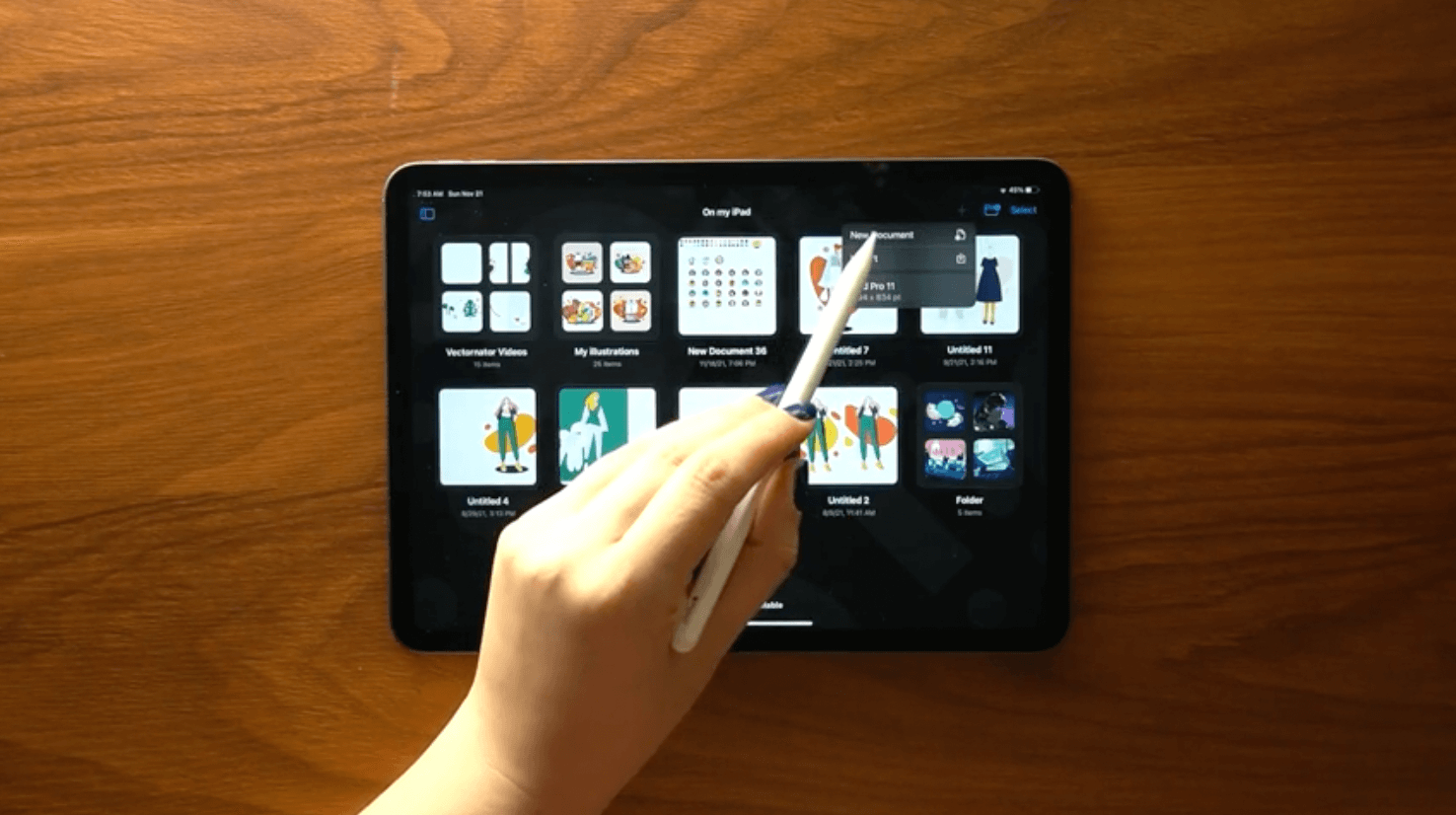
როდესაც გახსნით Vectornator აპს, თქვენ მოგესალმებათ გალერეა.
ახალი პროექტის დასაწყებად, შეეხეთ ან დააწკაპუნეთ პლუს ნიშანზე ახალი პროექტის შესაქმნელადტილო.
ამ სახელმძღვანელოში, Soodabeh მუშაობს ტილოზე, რომელიც იგივე ზომისაა, როგორც მისი iPad. თუმცა, ეს მთლიანად თქვენზეა დამოკიდებული, თუ გსურთ იმუშაოთ სხვა ზომით. ჩვენ გვაქვს უამრავი შაბლონი ასარჩევად.
შემდეგ, დროა თქვენი პოლარული დათვის ესკიზის იმპორტი Vectornator-ში.
თუ თქვენ გააკეთეთ ესკიზი სხვა ნახატის აპლიკაციაში, შეგიძლიათ მარტივად იმპორტი თქვენი მოწყობილობა Vectornator-ში. ამის გაკეთება შეგიძლიათ გალერეის მეშვეობით, ან გადაიტანეთ და ჩააგდეთ იგი თქვენი კამერის როლიდან Vectornator-ში გაყოფილი ეკრანის რეჟიმში.
ალტერნატიულად, თუ თქვენი პოლარული დათვის ესკიზი დახატეთ ფიზიკურ ქაღალდზე, შეგიძლიათ გამოიყენოთ კამერის იმპორტის ვარიანტი Vectornator-ში, რომ გადაიღოთ მისი ფოტო და ავტომატურად შემოიტანოთ იგი თქვენს ტილოში.
ნაბიჯი 2შეასწორეთ თქვენი ესკიზი და შექმენით ახალი ფენა

გაასწორეთ ესკიზი ისე, რომ ლამაზად მოერგოს თქვენს ტილოს.
შემდეგ, შეცვალეთ ესკიზის ფენის გამჭვირვალეობა, ისე რომ ძლივს დაინახოთ. ეს იმიტომ ხდება, რომ ჩვენ გვსურს გამოვიყენოთ ის მხოლოდ სახელმძღვანელოდ, როდესაც ვექტორებს ვხატავთ.
ახალი ფენის დასამატებლად, უბრალოდ შეეხეთ პლუს ღილაკს Layers Tab-ში და მოათავსეთ ახლად შექმნილი ფენა ესკიზის ფენის ქვეშ. .
შემდეგ ეტაპზე, თქვენ დაიწყებთ ხატვას თქვენი გამჭვირვალე ფენის ქვეშ.
ნაბიჯი 3დააყენეთ თქვენი ფერების პალიტრა

ფერებს შეუძლიათ გააცოცხლონ თქვენი ნამუშევრები, ამიტომ მნიშვნელოვანია, გავითვალისწინოთ თქვენი პალიტრა, სანამ დაიწყებთ ილუსტრაციას.
თქვენარ მოგიწიოთ ამ გაკვეთილის ფერებს. შეგიძლიათ იყოთ კრეატიული და აირჩიოთ თქვენი საკუთარი ფერები და ტონები. Vectornator გაძლევთ საშუალებას აირჩიოთ და განსაზღვროთ ფერები Color Picker-ით. შემდეგ, როდესაც კმაყოფილი იქნებით თქვენი პალიტრით, შეგიძლიათ შეინახოთ ის, რათა მოგვიანებით კვლავ გამოიყენოთ.
ისწავლეთ როგორ შექმნათ თქვენი საკუთარი უნიკალური ფერების პალიტრა ამ სახელმძღვანელოში.
თუ თქვენ ისევე როგორც ფერები, რომლებსაც Soodabeh იყენებს ამ ვიდეოში, ისინია:
ფონი :
- #434658 ყველაზე დიდი მთის ფორმისთვის
- #242542 მუქი საზღვაო ბორცვისთვის
- #107C7C მწვანე გორაკისთვის
- #FFC3B3 ატმის ოვალისთვის
- #FD653C ნარინჯისფერი/წითელი ოვალისთვის
- #FCCC00 ყვითელი ოვალებისთვის
- #3DBDD9 ლურჯი ოვალისთვის
პოლარული დათვი:
- #FFFFFF პოლარული დათვისთვის ბეწვი
- #DFE7E8 ჩრდილისთვის
- #CAD6D8 სხეულის დეტალებისთვის
- #242542 სახის დეტალებისთვის
წინა პლანზე დეტალები:
- #96EDFF უფრო დიდი ოვალური და ბოტანიკური დეტალებისთვის
- #3DBDD9 პატარა ოვალურისთვის
ფონის დახატვა კალმის ხელსაწყოთი

აირჩიეთ Pen Tool და დაიწყეთ თქვენს ესკიზში ფონის ფორმების მრუდების მიდევნება.
დასრულების შემდეგ, შეგიძლიათ აირჩიოთ თითოეული ფორმა მისი ფერისა და პოზიციის შესაცვლელად.
ნაბიჯი 5დაამატეთ მეტი კომპოზიციაში Shape Tool-ით

აირჩიეთ Shape Tool კომპოზიციაში დეტალების დამატების დასაწყებად.
Იხილეთ ასევე: რა არის ხელმისაწვდომი & amp; ინკლუზიური დიზაინი?შექმენით ყინულოვანიდაფქვით პოლარული დათვის ქვეშ ორი ოვალური ფორმის დახატვით ლურჯის კონტრასტული ჩრდილებით: ერთი დიდი და ერთი პატარა.
სოდაბეჰ ასევე ამატებს ფერად ოვალებს ფონზე, რომლებიც მისი თქმით, მისი ერთ-ერთი ვიზუალური ნიშანი გახდა. ახლა თქვენ გაქვთ შანსი გამოავლინოთ თქვენი საკუთარი მხატვრული სტილი!
გამოიყენეთ Shape Tool სცენაზე სათამაშო დეტალების დასამატებლად. თუ არ გსურთ ოვალების დახატვა, რატომ არ სცადოთ მრავალკუთხედები ან თუნდაც ვარსკვლავები. თქვენ ასევე შეგიძლიათ ხელით დახატოთ საკუთარი მოტივები Brush Tool-ის გამოყენებით.
ნაბიჯი 6დახატეთ პოლარული დათვი კალმის ხელსაწყოთი

შეგიძლიათ გამოიყენოთ იგივე ტექნიკა მე-5 ნაბიჯში, რათა დაიცვას პოლარული დათვის კონტურები Pen Tool-ის გამოყენებით.
ამ ეტაპზე, Soodabeh იყენებს Pen Tool-ს, რათა დახატოს დამატებითი კლდის მსგავსი ფორმა პოლარული დათვის უკან, როგორც ფონის ნაწილი.
შემდეგ, დახვეწეთ თქვენი ფორმები კვანძების ხელსაწყოთი ბილიკების რეგულირებით.
პოლარული დათვის მახასიათებლების დასადგენად, უბრალოდ დაამატეთ ორი სამკუთხა ფორმა მუქი ფერის მის ფეხებს შორის. შემდეგ გამოიყენეთ იგივე ტექნიკა კისრის ქვეშ ჩრდილის დასამატებლად.
ნაბიჯი 7დათვის სხეულს დაამატეთ დეტალები კალმისა და ფუნჯის ხელსაწყოებით

აირჩიეთ ფუნჯი და გამოიყენეთ თქვენი Apple Pencil მარტივი ტალღოვანი ხაზის დასახაზად .
ეს გეხმარებათ პოლარული დათვის თავის სხეულისგან განსაზღვრაში და ასევე ბეწვის მსგავს ტექსტურას ანიჭებს პერსონაჟს.
შემდეგ, აკრიფეთ თქვენი ესკიზი პოლარული დათვის ყურის დახატვისთვის.
ნაბიჯი 8დაამატე დეტალებისახე კალმის ხელსაწყოთი

შეეხეთ კალმის ხელსაწყოს და შეცვალეთ პარამეტრები ისე, რომ იყოს ფერის შევსება, მაგრამ არ იყოს შტრიხი.
Იხილეთ ასევე: რატომ არის Akira ჯერ კიდევ აქტუალური 30 წელზე მეტი ხნის შემდეგშექმენით წვეთების ფორმა პოლარული დათვისთვის. თვალი და შემდეგ გამოიყენეთ იგივე ტექნიკა დათვის პირისა და ცხვირის დახატვისთვის.
დამხმარეა ვიცოდეთ ჟესტები და მალსახმობები Vectornator-ის გამოყენებისას. და Soodabeh არის ჩვენი Pen Tool Gestures-ის დიდი გულშემატკივარი! ამ გაკვეთილისთვის, ის გირჩევთ დააჭიროთ თქვენს მიერ შექმნილ ბოლო კვანძს, რომ შეცვალოთ იგი გათიშული კვანძის ტიპად. ეს საშუალებას გაძლევთ დამოუკიდებლად გადაიტანოთ სახელურები და შექმნათ უფრო ღრმა მოსახვევები.
გაეცანით Vectornator-ის ჟესტებსა და მალსახმობებს აქ.
ნაბიჯი 9დაამატეთ ელემენტები წინა პლანზე Shape Tool-ით

შემდეგ აირჩიეთ Shape Tool და დახაზეთ კლდის მსგავსი ოვალური ფორმები პოლარული დათვის თათების გვერდით. ეს მარტივი ელემენტები ქმნიან სცენაზე სიღრმის ილუზიას, მაგრამ ასევე გიხსნით თათებზე დეტალების დამატებისგან, რადგან ისინი ახლა იმალება კლდეების მიღმა.
ნაბიჯი 10ჩრდილის დამატება

დაამატეთ ჩრდილი თქვენს პოლარული დათვს დათვის ბილიკის დუბლირებით.
შემდეგ, გადაიტანეთ იგი ოდნავ მარცხნივ და შემდეგ გამოიყენეთ Intersect. ეს ფუნქცია შლის ყველაფერს, რაც არ ემთხვევა ერთმანეთს და აჩვენებს მხოლოდ იმ ნაწილს, სადაც ფიგურები იკვეთება.
შეღებეთ დარჩენილი ჩრდილის ფორმა უფრო მუქი ნაცრისფერით.
ნაბიჯი 11დასრულება ფონიდან დეტალები

გამოიყენეთ Pen Tool დამატებითი დეტალების დასამატებლადფონი.
ამ სახელმძღვანელოში Soodabeh ხატავს მრუდე ფორმას, რომელიც შორიდან მთას ან ბორცვს ჰგავს. მაგრამ თქვენ შეგიძლიათ დახატოთ ნებისმიერი ფონი!
ნაბიჯი 12დახაზეთ ბოტანიკური ელემენტები Brush Tool-ით

Vectornator Brush Tool გაძლევთ საშუალებას დახაზოთ ბილიკები თითქოს კალამი ქაღალდზე გადაიტანეთ.
ამ ეტაპზე, სცადეთ ხელით დახატოთ რამდენიმე ფოთოლი, ტოტი და სხვა ბოტანიკური ელემენტები.
შეიტყვეთ მეტი Brush Tool-ის შესახებ აქ.
ნაბიჯი 13წრეების დახატვა Shape Tool-ის გამოყენებით

ამ ბოლო ეტაპისთვის დროა აირჩიოთ Shape Tool.
დახაზეთ წრეების ჯგუფები დაბალ დონეზე გაუმჭვირვალობა, რომ დაამატოთ დახვეწილი ტექსტურა და ნიმუში თქვენს პოლარული დათვის ილუსტრაციისთვის. გამოიყენეთ თქვენი შემოქმედებითი ინტუიცია, რათა გადაწყვიტოთ სად უნდა იყოს ეს ფორმები. ეს მთლიანად თქვენზეა დამოკიდებული!

ეს არის ის! ვიმედოვნებთ, რომ მოგეწონათ ამ გაკვეთილის თვალყურის დევნება და რომ ახლა გაქვთ პოლარული დათვის ილუსტრაცია, რომლითაც ამაყობთ.
არ დაგავიწყდეთ, გააზიაროთ თქვენი ვექტორული პოლარული დათვების ნახატები სოციალურ მედიაში. ჩვენ გვიყვარს იმის ყურება, რასაც ქმნით Vectornator-ით!
(მხატვრის კრედიტი: Soodabeh Samavandi)




